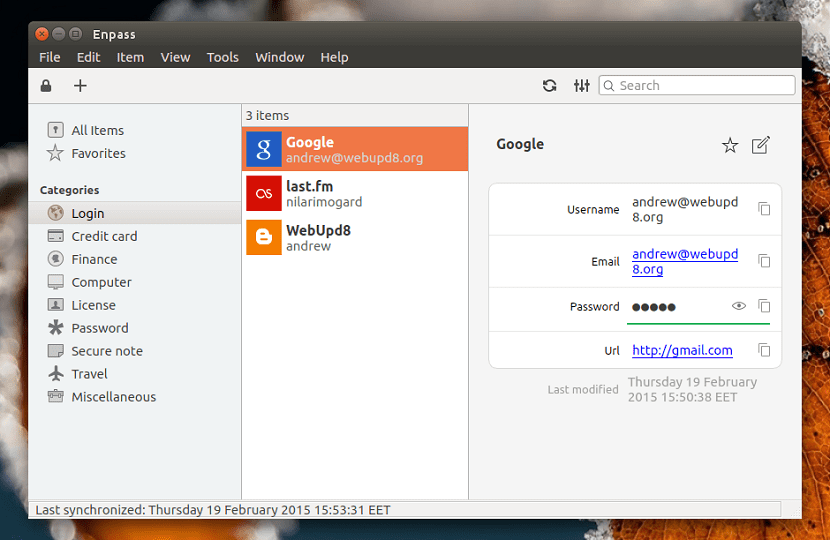
El Avere un account di posta elettronica, un social network e persino su vari siti Web richiede credenziali di accesso, che sono personali. In modo consigliato, queste password devono essere sempre diverse e avere almeno una lettera maiuscola, un numero e almeno un carattere.
Quando segui queste istruzioni e Hai password diverse per ogni sito, questo può diventare un po 'difficile da ricordare o almeno se non segui uno schema facile da ricordare per te.
Questo è quando può entrare in gioco un gestore di password che può aiutarti. Ecco perché oggi parleremo di un eccellente gestore di password.
Informazioni su Enpass password manager
Enpass è un gestore di password multipiattaforma che ha versioni per Linux, Mac, Windows, Chromebook, iOS, Android, BlackBerry e altro.
Mentre le versioni del programma desktop possono essere utilizzate gratuitamente senza limitazioni, mentre per i dispositivi mobili Android e iOS è disponibile una versione a pagamento.
Enpass utilizza SQLCipher , un'estensione open source per SQLite, che fornisce file di base trasparenti con crittografia AES a 256 bit.
Per il caso di quelli di noi che sono utenti Linux Enpass ci offre estensioni del browser per Firefox, Chrome e Opera che consente all'auto di inserire nome utente / password e altre informazioni riservate, direttamente dal browser web.
Con queste estensioni, puoi inserire automaticamente le tue credenziali di accesso, così come qualsiasi altro dato che hai memorizzato in Enpass come i dettagli della carta di credito, ecc.
Questi dati vengono memorizzati nell'applicazione desktop Enpass. offre anche un elenco di articoli usati di recente, elenchi, credenze del negozio e altro ancora.
L'estensione del browser include anche altre funzionalità minori ma possono essere estremamente utili come la possibilità di generare password complesse, bloccare / sbloccare Enpass, nonché l'avvio o l'uscita di applicazioni desktop.
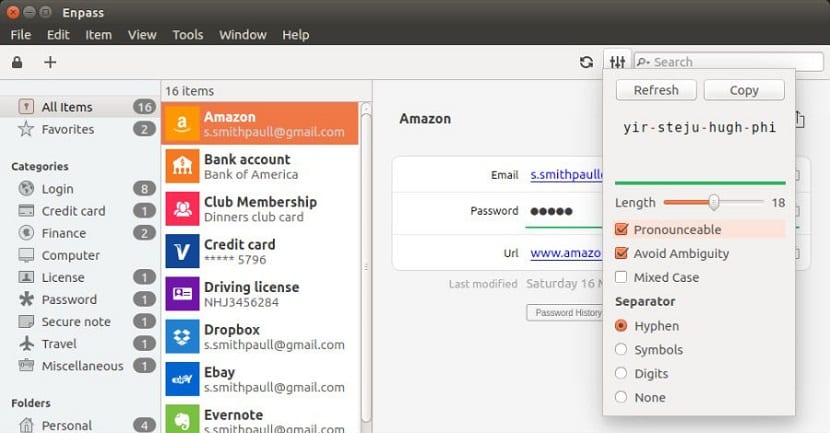
Tutti i dati e le password sono crittografati con l'algoritmo di crittografia AES a 256 bit con 24.000 round di PBKDF2 utilizzando il motore di crittografia SQLCipher sottoposto a revisione paritaria, fornendoti una protezione avanzata contro la forza bruta e gli attacchi del canale laterale.
Tutti questi dati crittografati sono supportati con una password principale (chiave principale) che è quello che assegniamo a noi stessi quando avviamo l'applicazione per iniziare a usarla.
Questa chiave non è memorizzata da nessuna parte, quindi questo è un altro punto di sicurezza, ma è anche un'arma a doppio taglio, poiché se si dimentica la password principale non sarà più possibile accedere ai dati memorizzati in Enpass.
Come installare Enpass su Ubuntu 18.04 e derivati?
Si vuoi installare questo gestore di password sul tuo sistema, devi aprire un terminale con Ctrl + Alt + T e in esso devi eseguire:
sudo -i echo "deb http://repo.sinew.in/ stable main" > \ /etc/apt/sources.list.d/enpass.list
Ora dobbiamo importare la chiave pubblica con:
wget -O - https://dl.sinew.in/keys/enpass-linux.key | apt-key add -
E infine installiamo con:
sudo apt-get update sudo apt-get install enpass
Abbiamo anche un altro metodo di installazione che può essere utilizzato in qualsiasi distribuzione Linux.
Per questo dobbiamo andare al sito web ufficiale dell'applicazione e nella sezione download avremo il programma di installazione di Enpass. Collega questo.
Al momento della stesura di questo articolo, l'applicazione è nella versione 5.6.9, quindi è possibile scaricare una versione successiva in un secondo momento.
Il file scaricato Dobbiamo dare i permessi di esecuzione con:
sudo chmod +x EnpassInstaller_5.6.9
E, infine, Dobbiamo installare una dipendenza che facciamo con:
sudo apt-get install libxss1 lsof
E installiamo con:
./EnpassInstaller_5.6.9
Con questo possiamo iniziare a utilizzare l'applicazione sul nostro sistema, possiamo anche installare l'estensione Enpass per diversi browser cercando l'estensione nei loro negozi di applicazioni.
Dopo aver installato l'estensione, assicurati di abilitare le "estensioni del browser" nell'applicazione desktop (Strumenti> Impostazioni> Browser) per utilizzarla.